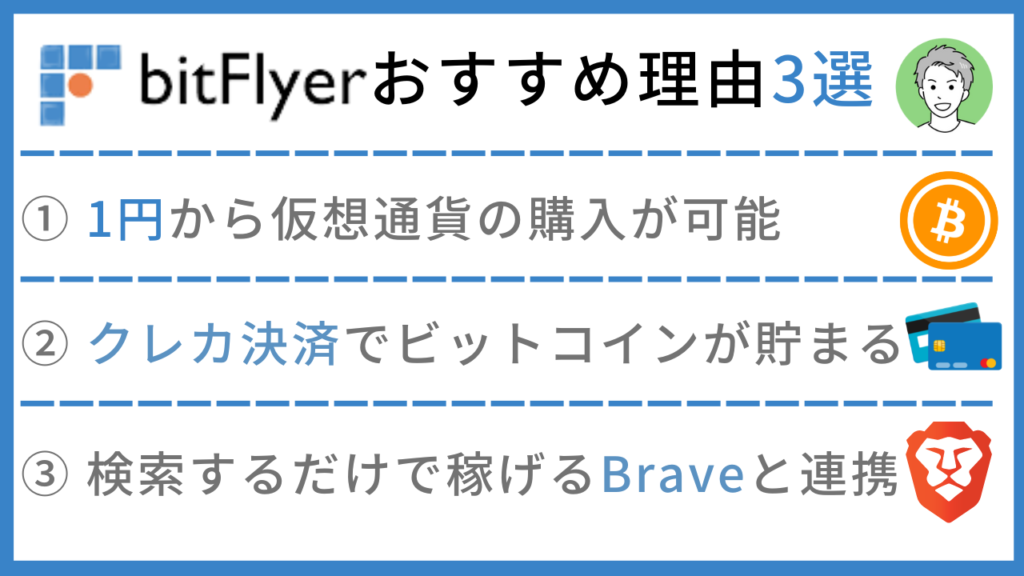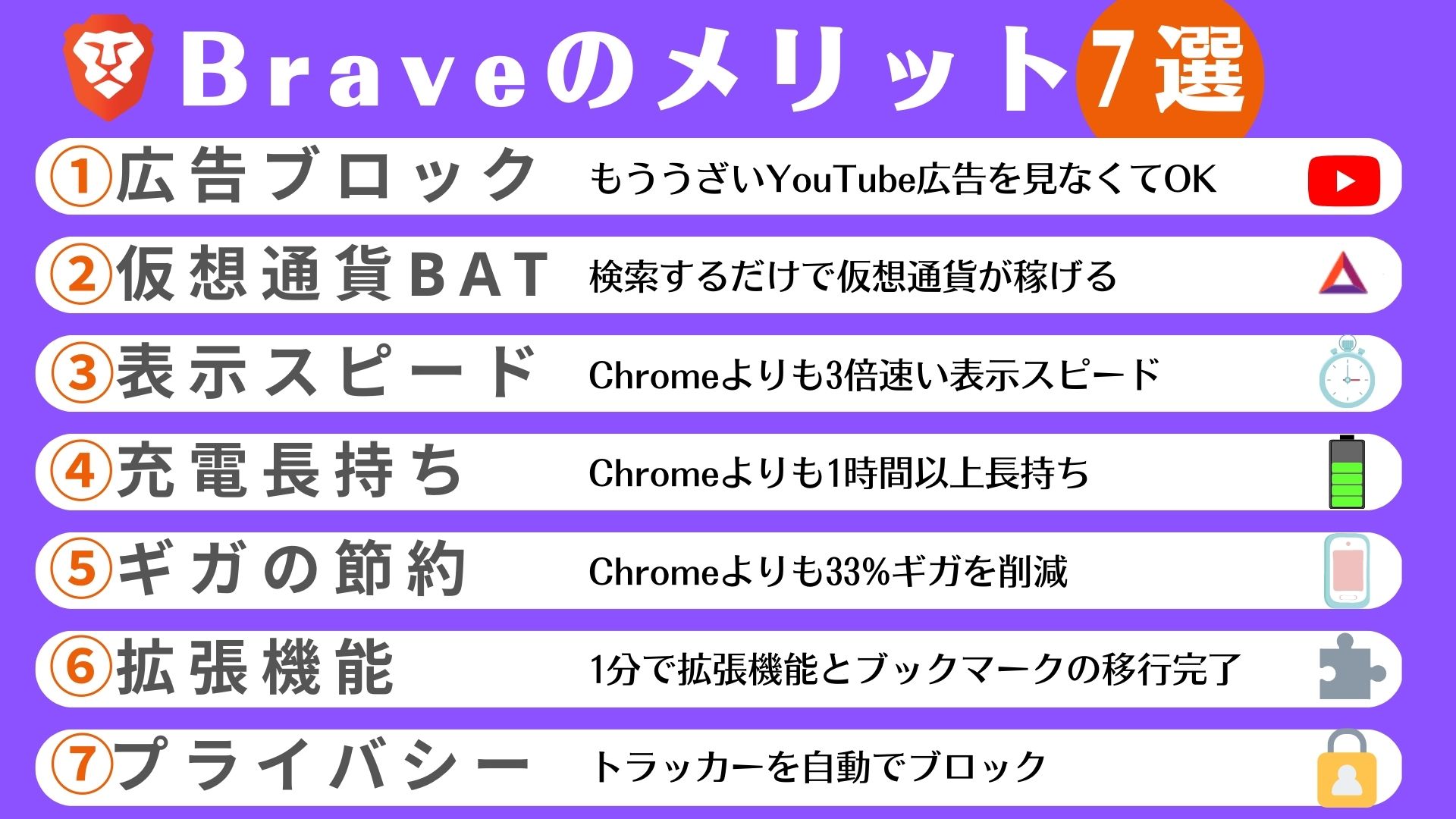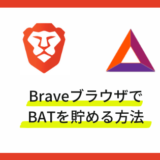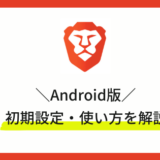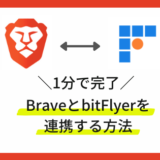※記事内に広告を含みます
Braveとは広告が自動でブロックされるうえに、仮想通貨を稼げる大注目のブラウザです。
Braveブラウザのメリットは以下の7点。
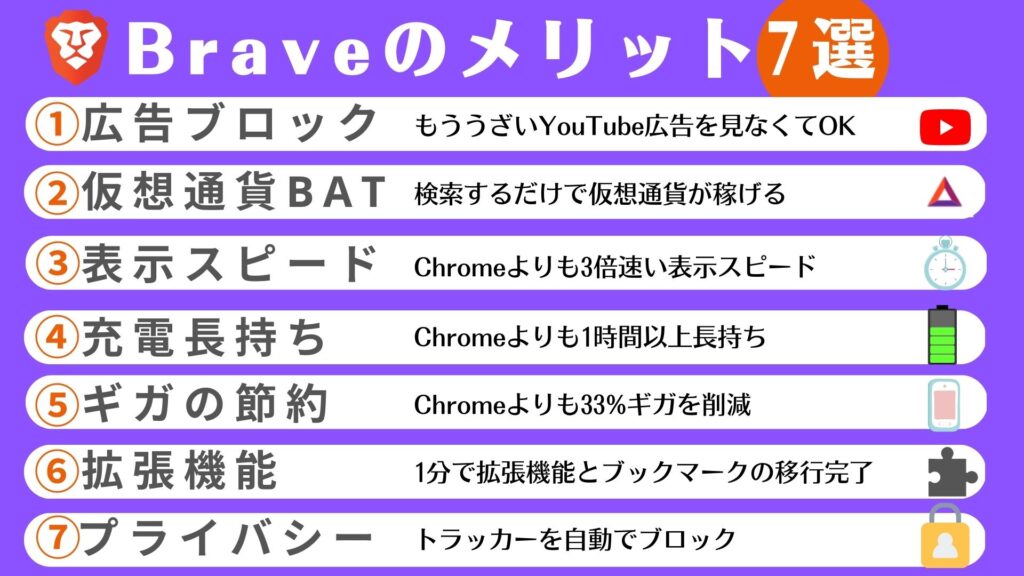
1日のアクティブユーザーが1550万人を超えるほどの人気ぶり。
さらにBraveブラウザを使えば無料でYouTube広告が表示されなくなりますよ
そこで今回はBraveの特徴から初期設定のやり方や使い方まで解説します。
この記事を読み終えると、もう広告でうざい思いをすることがなく、しかも使うだけで稼げるようになりますよ。

もうBraveを使ったら、Chromeには戻れません
招待コード「ord4fxn2」
Brave(ブレイブブラウザ)とは
Braveとは「Google Chrome」「Safari」「Edge」と同じWebブラウザの1つです。
ブレンダン・アイクというJavascriptの生みの親である方が開発したアメリカ生まれのブラウザです。
2019年11月にリリースされた比較的新しいブラウザで、Web3.0の次世代型ブラウザとして注目されています。
2023年3月時点で月間利用ユーザーは500万人を突破しています。
主な特徴は以下のとおりです。
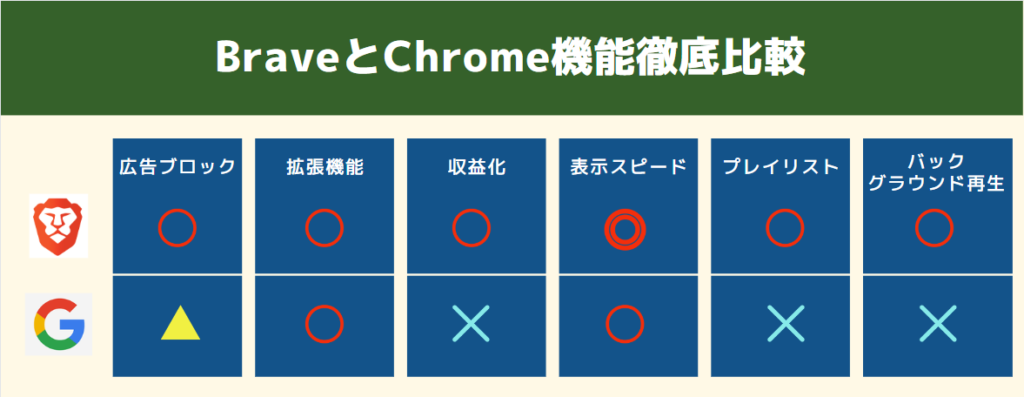

大きな特徴は「広告ブロック」「仮想通貨を稼げる」ことですね。
さらに広告をブロックすることで、表示スピードが早くなることも、普段使う上で助かるポイントです。
さらにこちらの動画をみるとBraveがセキュリティも高いブラウザであることがイメージできますよ。
Brave(ブレイブブラウザ)の特徴・メリット
それではBraveの詳しい特徴について解説していきます。
特徴は主に以下の7点です。
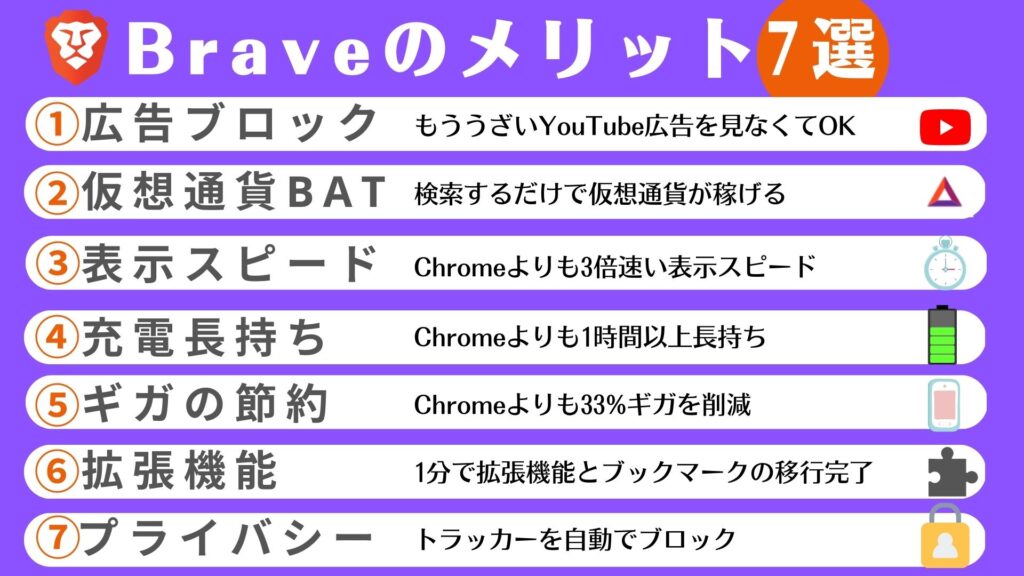
それぞれ解説していきますね。
広告を自動的にブロックできる
広告をブロックできることはBraveの大きな特徴です。
–
デフォルトでBrave shieldsという広告ブロック機能がついています。
検索したときに広告だらけで読みにくい記事を読んだことがありませんか?
広告はほんと邪魔でストレスですよね。
Braveなら自動的にうざい広告がブロックされます。
そしてYouTubeの広告も無料でブロックしてくれます。
サブスクに入る必要なく、広告が表示されないので、普段からYouTubeをよく見る人にとって嬉しいですよね。
>>【知らなきゃ損】Braveブラウザの広告ブロック機能が優秀すぎる
検索するだけで仮想通貨が稼げる
他のブラウザと違うBraveの特徴は検索するだけで仮想通貨が稼げる点です。
広告を見るとBATという仮想通貨が貯まっていきます。
「広告ブロックするために使いたいのに、広告見るなんて本末転倒」って思った方安心してください。
トップページの背景が広告になっているので、普通に使っているだけでOKです。

特に動画を見る必要はありませんよ。
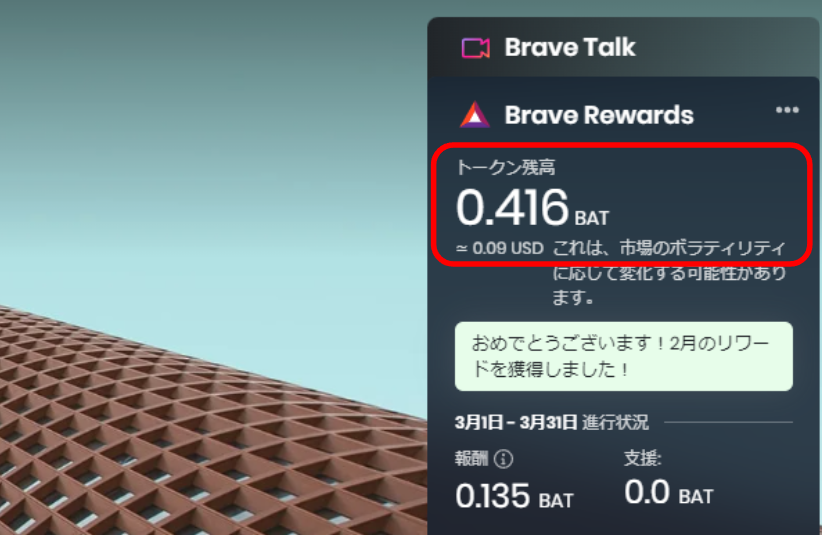

ぼくも7日間使って0.416BAT(約14円)稼げました。
稼ぎとしては少なく感じるかもしれません。
ただ特にやることなくノーリスクで貯まっていくポイントと思えば、かなりお得かと。
しかもBATの価格が上がれば、爆益を狙える可能性もあります。
ちなみにBATを受け取るためには仮想通貨取引所のビットフライヤーの口座が必要です。
やることは口座を開設するだけで、仮想通貨を買う必要はありません。

しかも、今ならビットコイン1,500円分無料でもらえますよ!
招待コード「ord4fxn2」
ページの高速化&充電長持ち
Braveを使うとページの高速化が実現します。
なぜなら広告をブロックされることでデータの転送量が減るからです。
角川アスキー総合研究所のブラウザの速度調査において、Braveは最速の表示速度を出しています。
そして広告を非表示にしていることで電源の消費量を抑えられるため、充電が長持ちします。
Brave公式サイトでは、Chromeより優れたポイントとして以下の3つが紹介されています。
- 33%のメモリ削減
- 表示速度が3倍早い
- バッテリーは1時間以上長持ち
こちらの動画を見ると、いかにBraveの表示速度が早いのかわかりますよ。
移行手順もスムーズ
ブラウザを変えるときにめんどくさいのが、今使っているブラウザから移行すること。

スマホの機種変がめんどくさいのと同じですね。
Braveは簡単に移行できるのでご安心を。
もちろん以前で使っていた拡張機能やブックマークも移行できますよ。
ぼくもChromeからBraveに変えましたが、簡単に移行できましたよ。
プライバシーの保護
Googleはユーザーの検索履歴によってアルゴリズムが変わります。
自分の趣味趣向にあった広告が表示されるようになります。
ただBraveは検索履歴を使って広告を出すことをしていません。
Cookieをブロックしてくれるなど、プライバシーを守りたい人にとって最適なブラウザですね。
Brave(ブレイブブラウザ)のデメリット
広告ブロックや仮想通貨を稼げるBraveにもデメリットはあります。
- 画面のレイアウトが崩れることがある
- BATを受け取るにはビットフライヤーの口座が必要
- Appleユーザーは仮想通貨が稼げない
それぞれ解説していきます。
画面のレイアウトが崩れることがある
Braveのメリットである広告をブロックすることが、逆にページのレイアウトが崩れることもあります。
記事のなかの商品リンクも広告としてみなされ、以下のように表示されないんです。
なのでブログ記事などから購入をする際はBraveだと不便に感じるでしょう。
BATを受け取るにはビットフライヤーの口座が必要
Braveで稼ぐためにはビットフライヤーの口座が必要です。
なぜならBraveと連携できるのはビットフライヤーのみだから
Braveとビットフライヤーを連携しておけば、自動的にBATが貯まっていきます。

準備するのは口座だけでOK
ビットフライヤーの口座は無料で開設できるので、サクッと済ませておきましょう。
招待コード「ord4fxn2」
Appleユーザーは仮想通貨が稼げない
AppleユーザーはBraveで仮想通貨を稼ぐことができません。
稼げない理由はAppleのガイドラインによる規制が原因です。
AppleユーザーはPCでBATを稼ぎましょう。
AndroidユーザーはPCとスマホの両方で稼ぐことができますよ。
>>新世代のブラウザ|Braveのメリット・デメリットを解説
Brave(ブレイブ)ブラウザのインストール・初期設定のやり方
それでは、Braveのインストール方法と初期設定のやり方を解説していきます。
画像付きで解説していきます。
STEP1:Braveをインストール
まずはBraveをインストールしていきます。
Brave公式サイトにアクセスします。
「ダウンロード」をクリックして、ファイルを開きます。
STEP2:インポートするブラウザの設定
「Braveをデフォルトのブラウザとして設定」をクリックします。
インポートするブラウザを設定します。
「Chrome」→「追加」をクリックします。

インポートの設定は後でもできますよ!
Chromeの複数アカウント登録している場合はインポートするアカウントを選択します。
最後に「終了」をクリックすれば、Braveのインストールは完了です。
インストールが完了すれば、Braveのダッシュボードが表示されます。
STEP3:広告の表示頻度を設定
次に広告の表示頻度を設定していきます。
まず画面右下の設定マークをクリックします。
「Brave Rewards」→「Braveプライベート広告」をオンにします。
そして表示する広告の最大数を「1時間に最大10件の広告」に変更します。

効率よく仮想通貨を稼ぎたい方はMAXの10件に設定しましょう。
STEP4:チップをオフに
続いてチップをオフにします。
チップをオンにしていると報酬がクリエイターにわたってしまい、このままでは広告を見ても効率よく稼げません。
デフォルトだとオンになっているので、すべてオフにしましょう。
「設定」→「Brave Rewards」→「チップボタン」をすべてオフにすれば、完了です。
STEP5:Brave Rewardsの設定
ダッシュボード画面右の「Rewardsの使用開始」をクリックします。
「Brave Rewardsの使用を開始」→日本を選んで「続ける」→「Connect account」の順にクリックします。
「Connect account」をクリックします。
以上でBrave Rewardsの設定は完了です。
あとは稼いだBATを受け取るためにビットフライヤーと連携します。
STEP6:ビットフライヤーと連携
続いてビットフライヤーとBraveを連携していきます。
ビットフライヤーにログインして、「許可する」をクリックします。
以上でビットフライヤーとの連携は完了です!
Brave(ブレイブ)ブラウザの使い方
| 機能 | 使い方 |
|---|---|
| ①検索窓 | 検索時に使用 |
| ②統計データ | ブロック済の広告 トラッカー数削減できたデータ使用量 節約できた読み込み時間 |
| ③ショートカット | よく使うサイトを設定可能 |
| ④Brave Rewards | トークン残高1カ月の進行状況 |
| ⑤設定 | カスタマイズや履歴等の設定 |
| ⑥Brave News | Brave Newsへ飛ぶ |

好きなところからクリックして、飛んでくださいね。
使い方①:検索
検索の仕方は今まで使っていたブラウザと同じです。
調べたい単語やURLを検索窓に入力してください。
検索エンジンは以下の6つのブラウザから選択できます。
- Brave
- DuckDuckGo
- Qwant
- Bing
- Startpage
検索エンジンを変更する場合は「設定」→「検索エンジン」で好きな検索エンジンを選んでください。
使い方②:統計データ
Braveでは以下のデータがトップ画面に表示されます。
- ブロック済の広告・トラッカー数
- 削減できたデータ使用量
- 節約できた読み込み時間
使い方③:ショートカット
統計データの下にショートカットを設定することができます。
「カスタマイズ」→「トップサイト」→「お気に入り」or「よく閲覧するサイト」を選択します。

ぼくは自分がよく使うページを登録しています
使い方④:Brave Rewards
トップページの画面右側で獲得したBATを見ることができます。
トップページに表示される広告を見た分、BATが貯まっていきます。
使い方⑤:設定
- カスタマイズ
- ブックマークのインポート
- デバイスの同期
カスタマイズ
カスタマイズはトップページの画面右下から設定を変更できます。
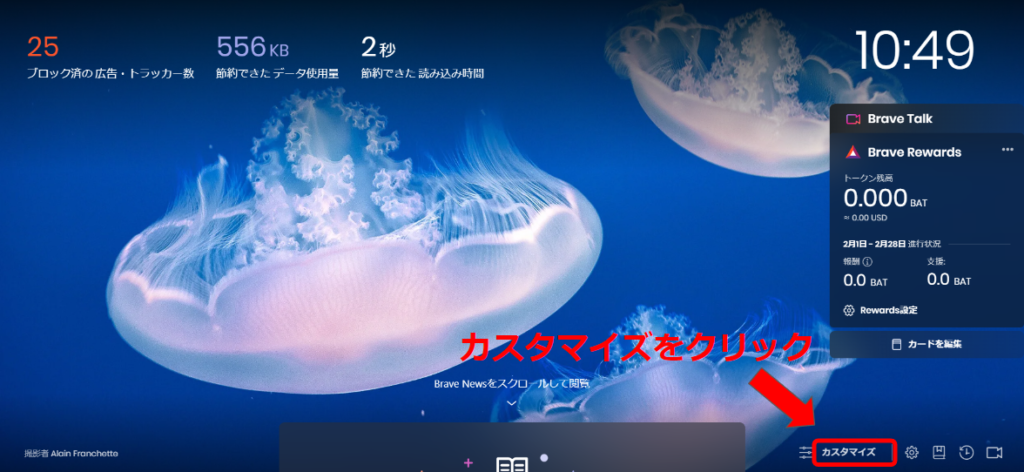
変更できる項目は以下のとおり
- 背景画像
- Brave統計データ
- トップサイト
- Brave News
- 時刻表示
- カード
背景画像を変更してしまうと手に入れられる仮想通貨が減ってしまうので、変更しないことをおすすめします!
その他にもプロフィールの項目を変えることができます。
- 名前
- テーマカラー
- アバター
変更の方法は「歯車」→「Get started」→「プロフィール名とアイコン」をクリックします。
ブックマークのインポート
ブックマークの設定方法も簡単です。
やり方は「歯車」→「Get started」→「ブックマークと設定のインポート」をクリックします。
赤枠からインポートするブラウザを選択して、「インポート」をクリックすれば、完了です。
デバイスの同期
Braveは複数のデバイス間の同期もできます。
- アプリ
- ブックマーク
- 拡張機能
- 履歴
- 設定
- テーマ
- 開いているタブ
- パスワード
- 住所やその他の情報
ただし記事執筆時点ではiOSはブックマークと履歴のみが同期可能です。
最新情報はBraveヘルプセンターに問い合わせしてみてください。
>>【簡単】BraveブラウザでスマホとPCを同期するやり方を解説
使い方⑥:Brave News
Brave Newsとはトップページから下にスクロールすることでニュースを見ることができます。
ニュースの中には広告があり、広告をクリックするとBATがたまっていきますよ。
Braveブラウザに関するよくある質問
最後にBraveに関してよくある質問にお答えしていきます。
- Braveってどこのブラウザ?
- 無料で使うことできるの?
- 危険性はないの?
- アンドロイドでも使うことできる?
- BATってどんな仮想通貨?
- BATはいつもらえるの?
- Braveのビジネスモデルを知りたい
- スマホとPCは同期できるの?
- YouTubeの広告が消えない
- YouTubeをバックグラウンド再生したい
- BATを稼ぎたいのに、広告が表示されない
- Braveブラウザが重い場合の対処法は?
- Braveってどこのブラウザ?中国と関係ある?
- Braveブラウザはアメリカ発のブラウザです。
サンフランシスコにある Brave Software社によって開発されました。
中国で開発されているのでは?と噂されていたこともありましたが、中国とは関係はありません。
- Braveブラウザに危険性はないの?
- Braveはセキュリティの高さも魅力の1つです。
ダブリン大学トリニティ・カレッジで行われた研究によると、ChromeやSafariなどのブラウザの中でBraveが最も安全だと結論づけられています。
>>「Braveは最もプライバシーを確保したブラウザ」Google ChromeやSafariと比較
BraveはChromeの仕組みをベースに作成されています。
さらに位置情報や購入履歴、マウスの動きなど個人情報を収集するトラッカーを自動でブロックしてくれるため、セキュリティが強固なブラウザです。
>>【怪しい】Braveブラウザって違法なの?合法である7つの理由
- Braveブラウザは無料で使うことできるの?
- Braveは無料で使うことができますよ!
Braveのブラウザをダウンロードするだけで誰でも無料で使うことができます。
基本的に無料で使えますが、VPNやBrave Talkプレミアムを使いたい場合は課金する必要があります。
- BATってどんな仮想通貨?
- BATはBraveブラウザで広告を閲覧した対価として手に入れられる仮想通貨です。
正式名称は「Basic Attention Token」で、イーサリアムをベースに作成された仮想通貨です。
もちろん発行元はBraveを開発したBrave Software社です。
>>Braveブラウザで仮想通貨BATの貯め方・稼ぎ方を徹底解説
- Android(アンドロイド)でも使うことできる?
- もちろん、Android(アンドロイド)でも使えますよ!
iPhoneユーザーはスマホではBATを稼ぐことができませんが、AndroidユーザーならスマホでもBATを稼ぐことができます。
AndroidのBraveアプリの初期設定や使い方の詳細は以下の記事をどうぞ。
>>【Android版】Braveアプリの初期設定と使い方を解説
- BATはいつもらえるの?
- 翌月の5日に自動的にビットフライヤーの口座にBATが送金されます。
以下のようなメールが届きますよ。

特に何もせずに自動で入金されるのは、ありがたいポイントですね。
- Braveのビジネスモデルを知りたい
- 以下のような、広告収入となっています。
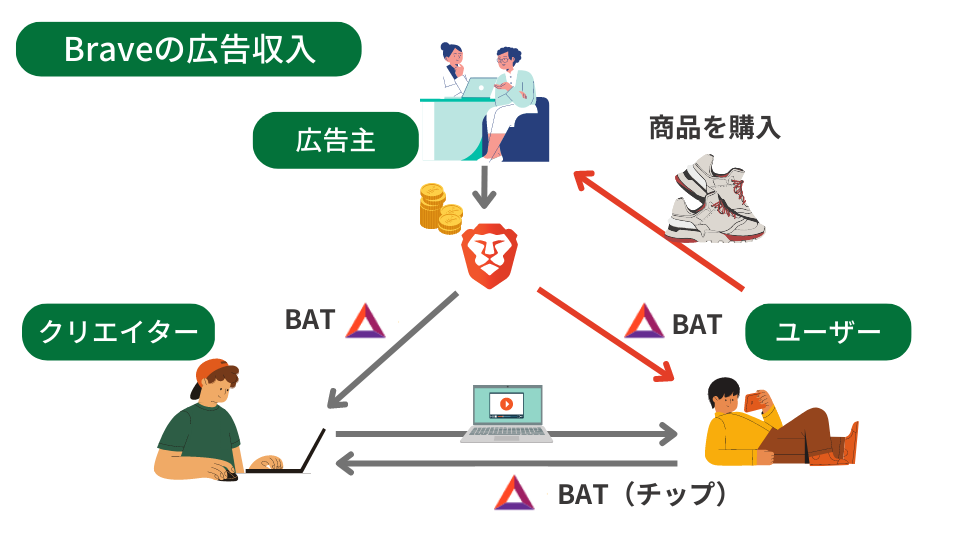
従来の広告収入にはない、ユーザーに利益が配分されることが特徴です。
『Braveの広告収入の仕組み・稼ぎを最大化する方法』で詳しく解説しています。
- スマホとPCは同期できるの?
- もちろん、同期できます!同期できる項目は以下のとおりです。
- ブックマーク
- 拡張機能
- 履歴
- 設定
- テーマ
- 開いているタブ
- パスワード
- 住所やその他の情報
くわしくは『BraveブラウザでスマホとPCを同期するやり方を解説』をどうぞ!
- YouTubeの広告が消えない
- 考えられる原因は以下の4点です。
- YouTubeのアプリを開いているから
- Brave Shieldsがオフになっているから
- 1サイトのみで使用される広告だから
- アップデート後のアプリのバグ
特に多いのがBraveブラウザではなく、YouTubeアプリを開いているケースです。
BraveブラウザでYouTubeにアクセスしないと、広告は消えないので注意してください。
その他の原因と対策については『BraveでYouTubeの広告が消えない原因と対処法』で解説しています。
- YouTubeをバックグラウンド再生したい
- 手順はカンタンで1分で終わりますよ!
「設定」→「音声のバックグラウンド再生を有効にする」をタップすれば、完了です!
「︙」→「バックグラウンドでの動画再生」→「後で」or「今すぐ再起動」の順にタップをします。
上記の設定をしても、バックグラウンド再生できない場合は、以下の記事で対処法を解説しています。
>>BraveでYouTubeをバックグラウンド再生する方法
- BATを稼ぎたいのに、広告が表示されない
- 考えられる原因は以下の10点です。
- Braveプライベート広告がオフになっている
- 広告の表示回数が設定されていない
- 1日の最大広告表示件数に達している
- プッシュ通知がオフになっている
- VPNを使用している
- 不審なウォレットとして判断された
- 興味関心にあった広告が見つからない
- メディア再生を行っているタブがある
- ゲーミングマウスを使用している
- フルスクリーンモードを使用している
検索するだけで稼げるBraveを最大限活用するために、早めに対策しておきましょう。
詳しくは『Braveブラウザの広告が出ない原因と対処法10選』をどうぞ!
- Braveブラウザが重い場合の対処法は?
- 重いと感じる場合は、以下の方法を試してみてください!
- 不要なタブを開じる
- 起動時の設定を変更する
- スクリプトをブロックする
- 使わないSNSをブロックする
- 拡張機能をオフにする
- キャッシュクリアをする
キャッシュクリアの方法など、具体的なやり方は以下の記事で詳しく解説しています。
まとめ:Braveでお金を稼ぎながらネットサーフィンを楽しもう!
本記事ではBraveの初期設定のやり方と基本的な使い方について解説してきました。
繰り返しにはなりますが、Braveの特徴をおさらいしておきます。
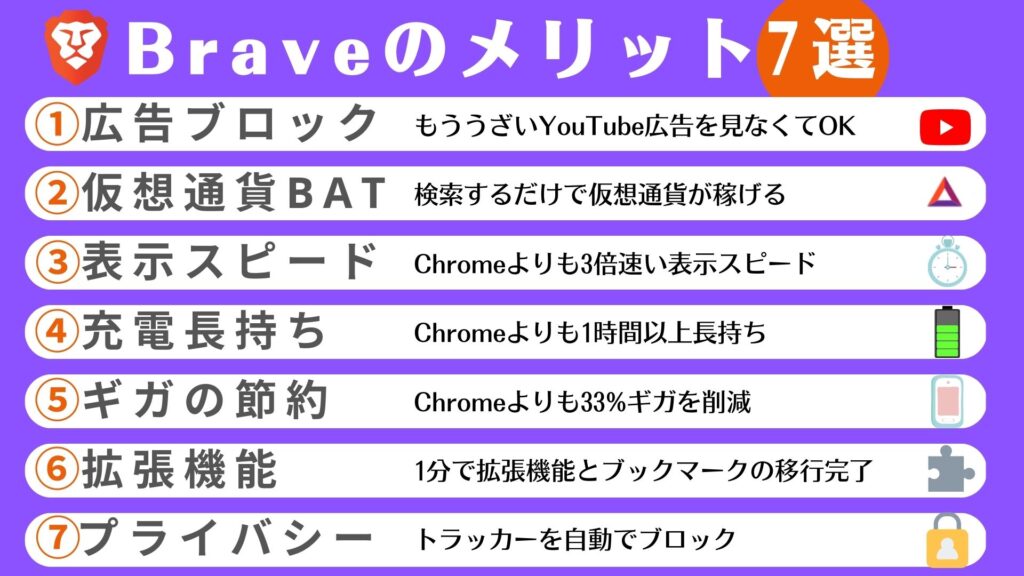

一度Braveを使うともう戻れないですよ。
移行は無料でできる上に10分もかからないので、サクッと乗り換えちゃいましょう!
Braveで稼いだ仮想通貨を受け取るためにはビットフライヤーの口座開設が必要です。
口座を開設するだけでOKなので、今のうちに済ませておきましょう。
招待コード「ord4fxn2」を入力すると
1,500円分のビットコインがもらえる